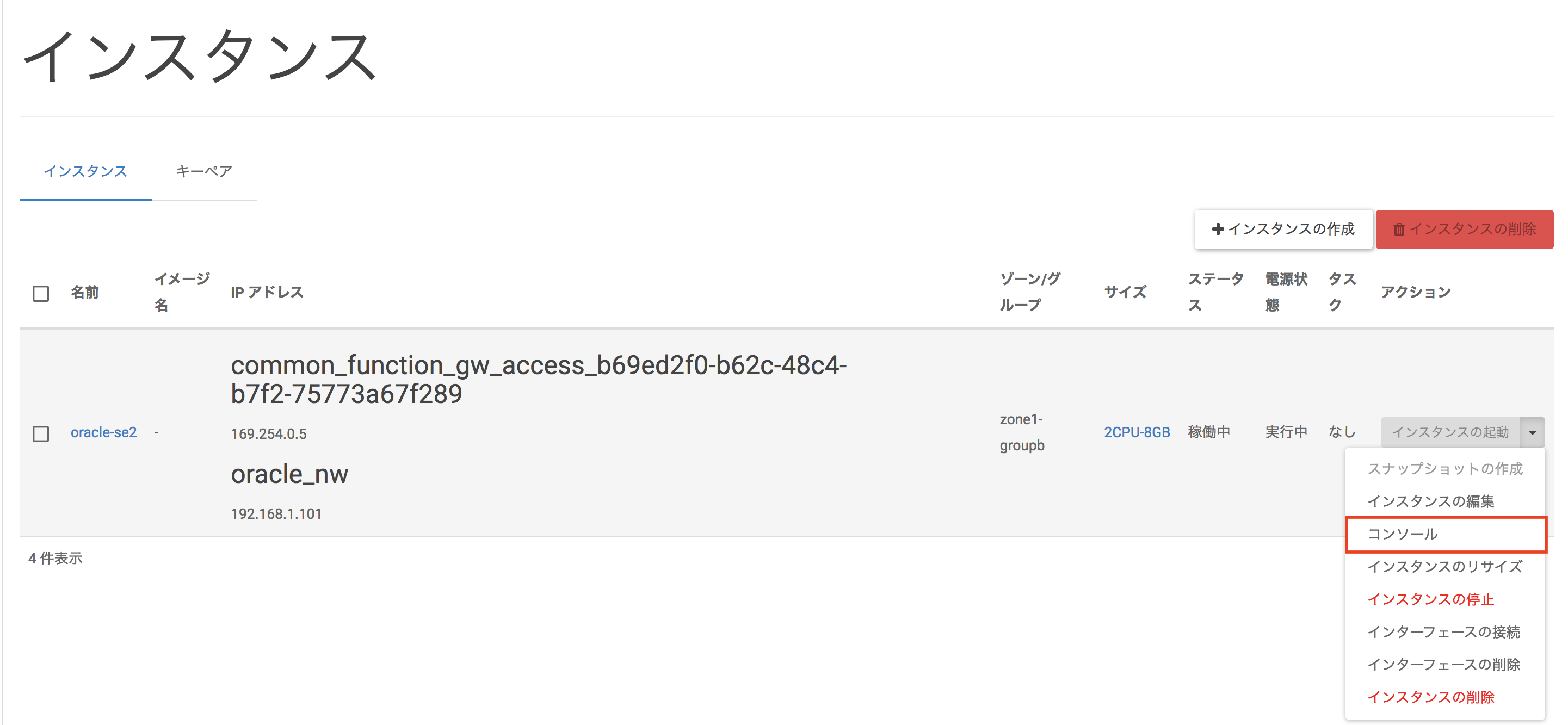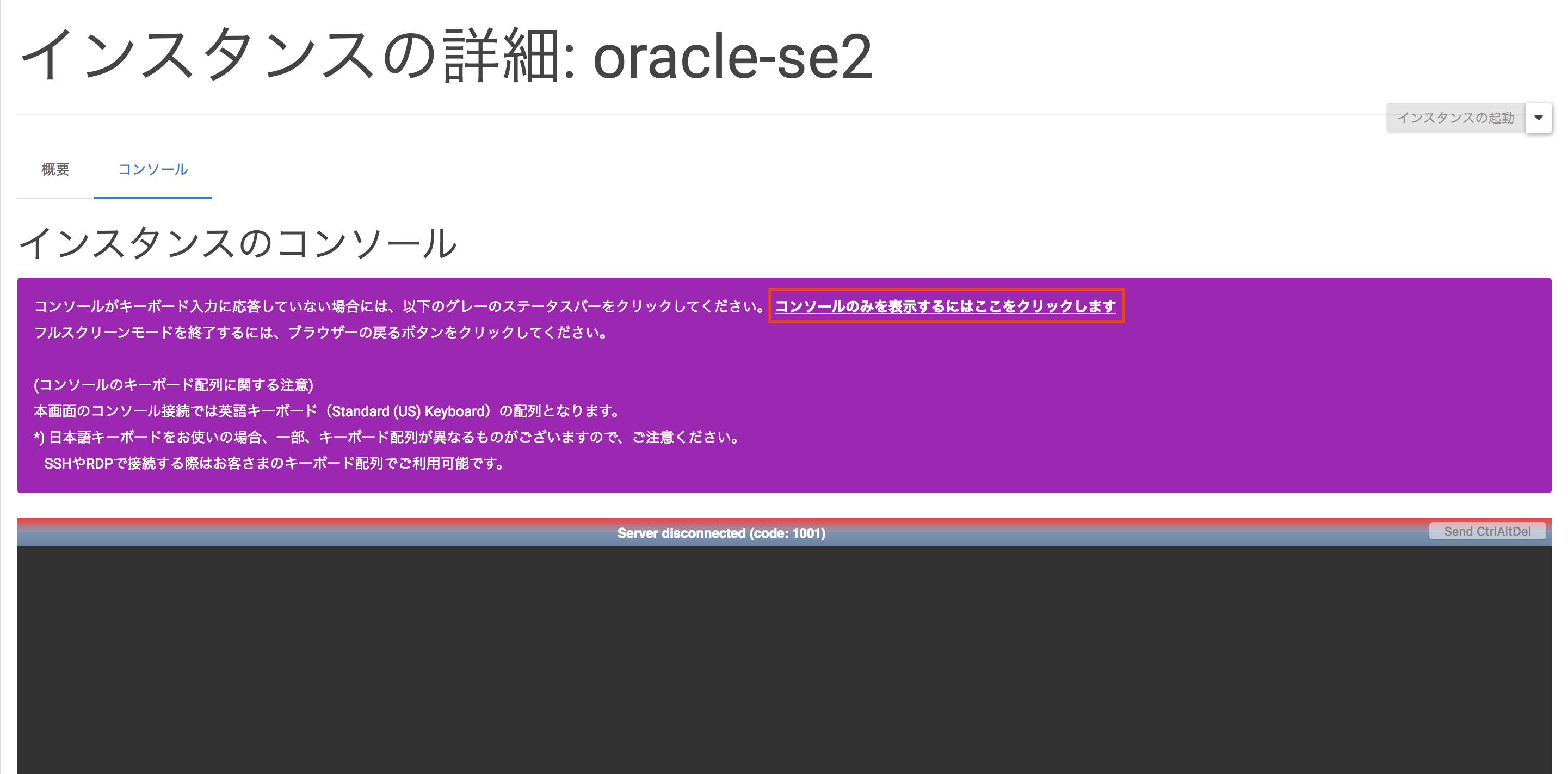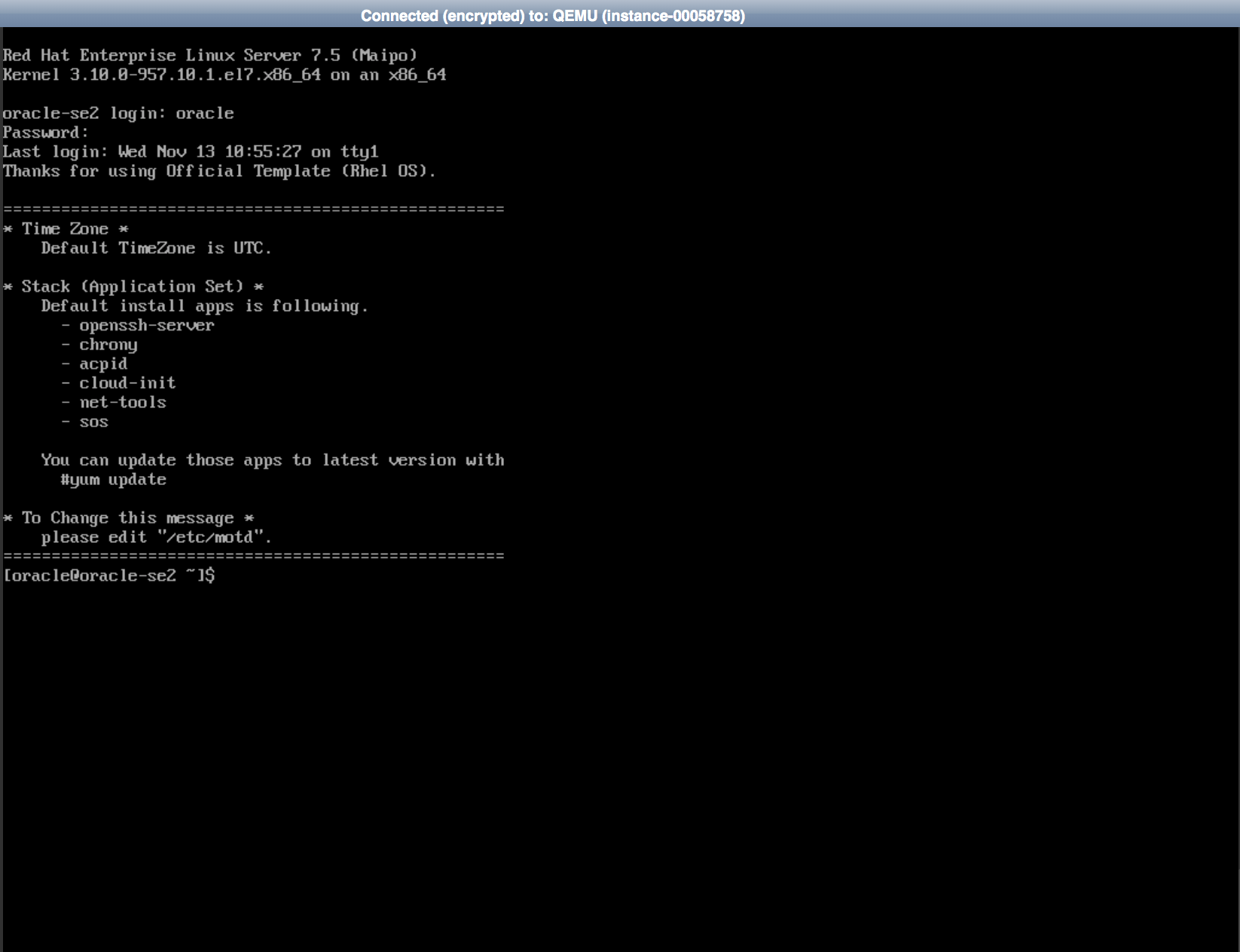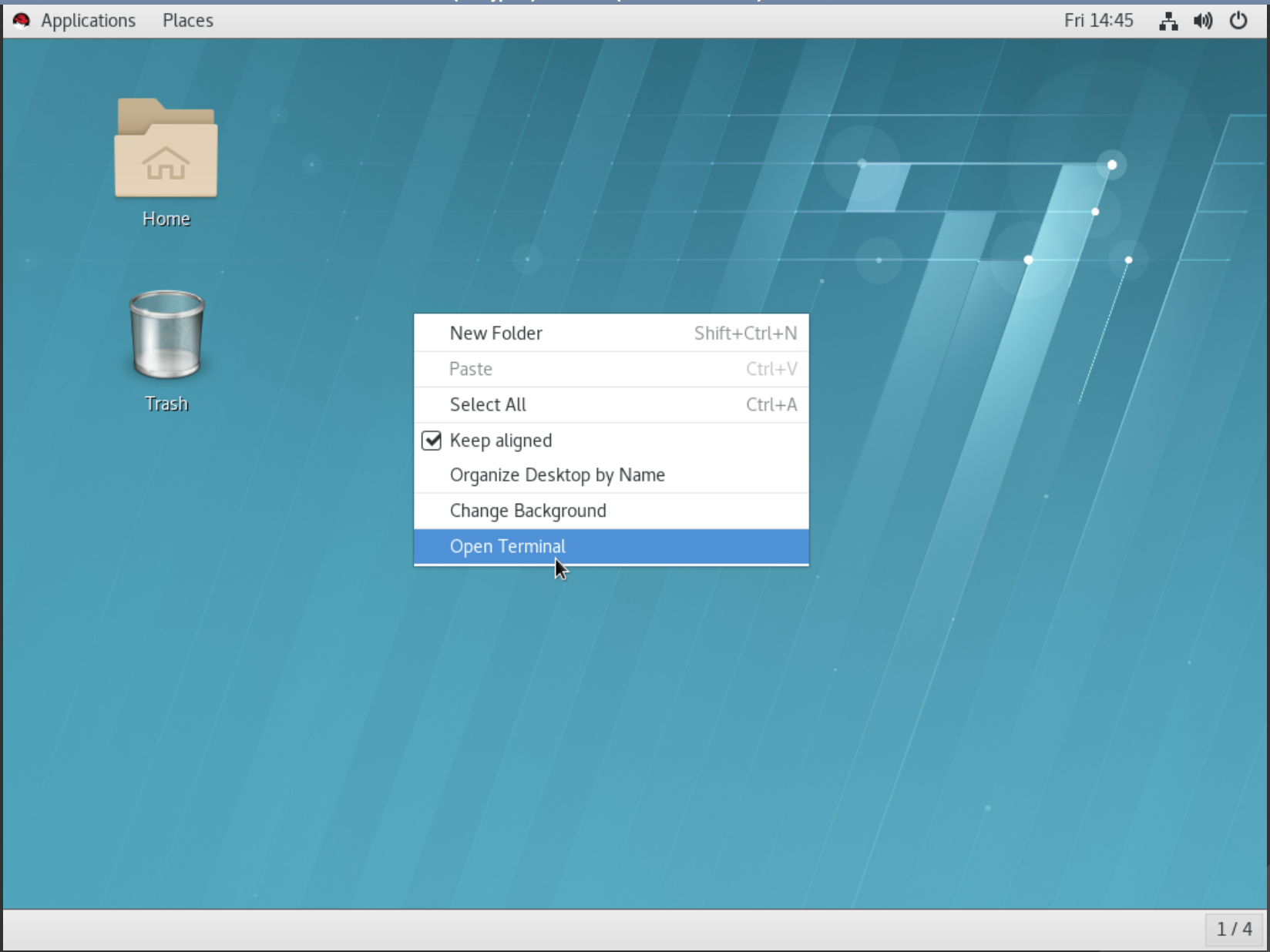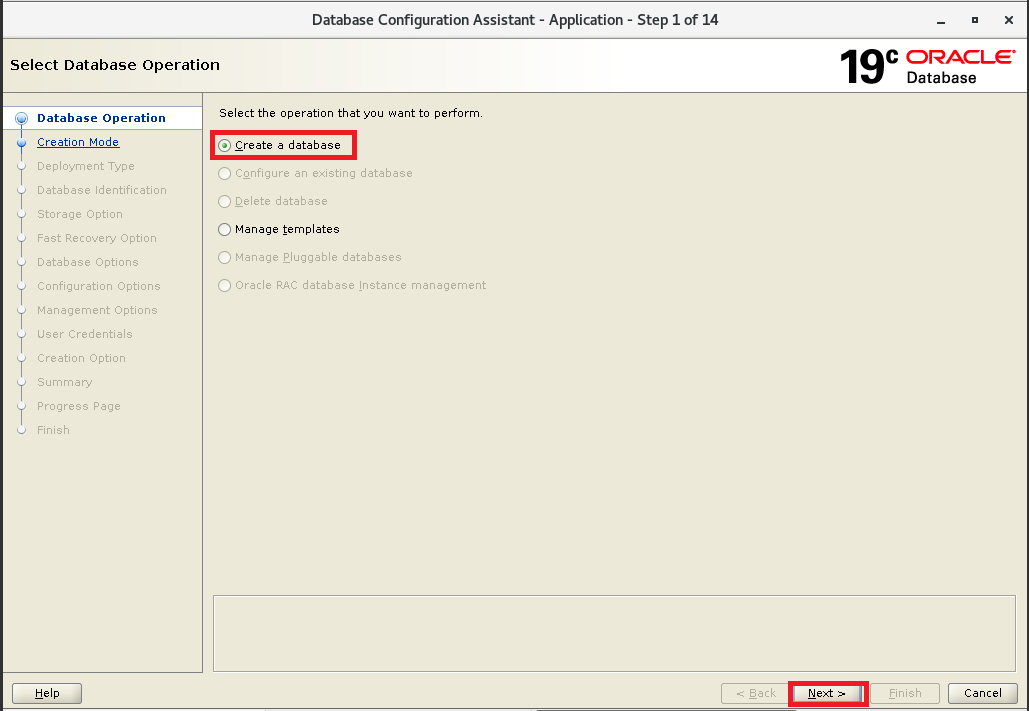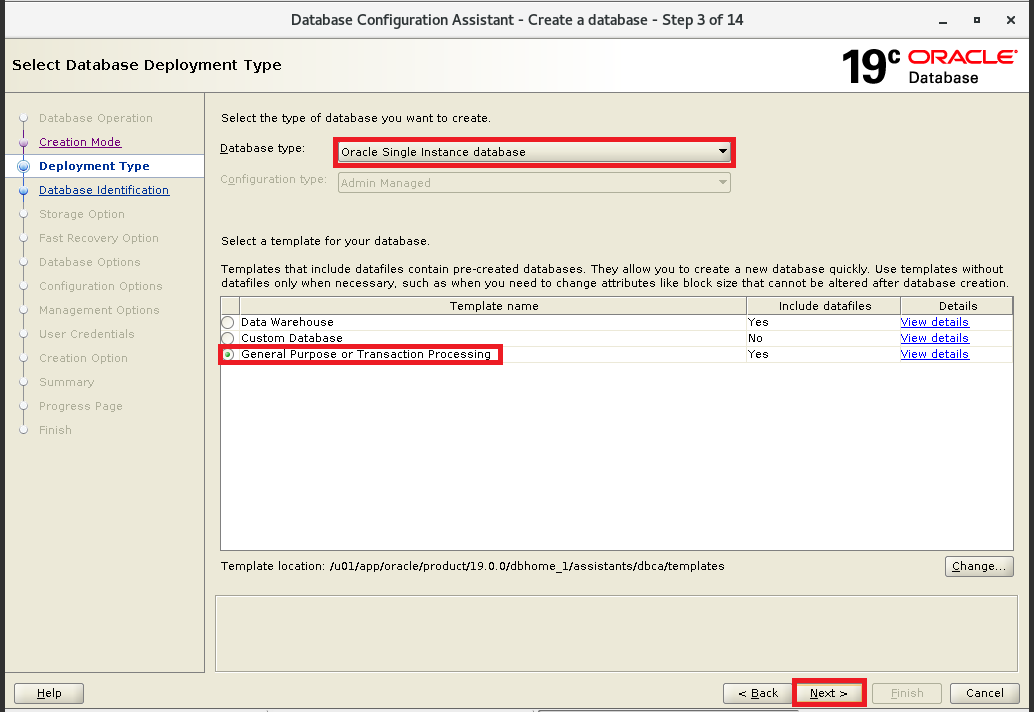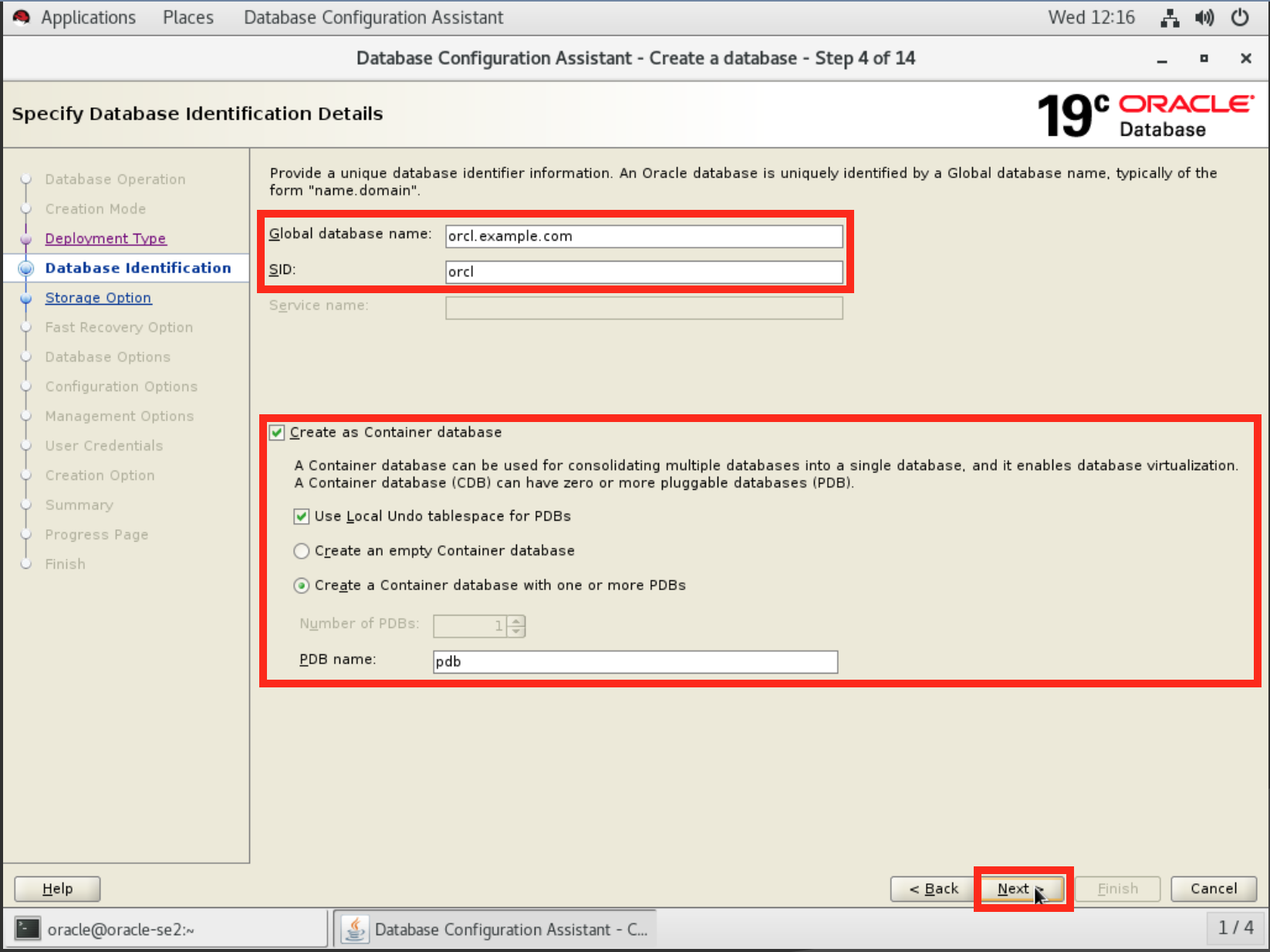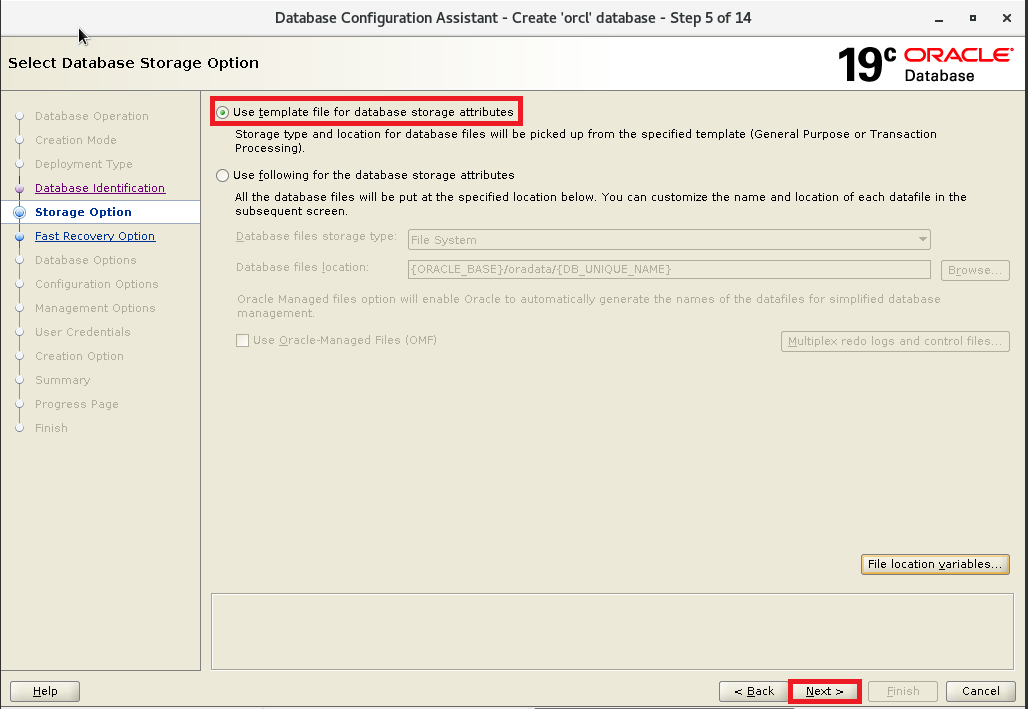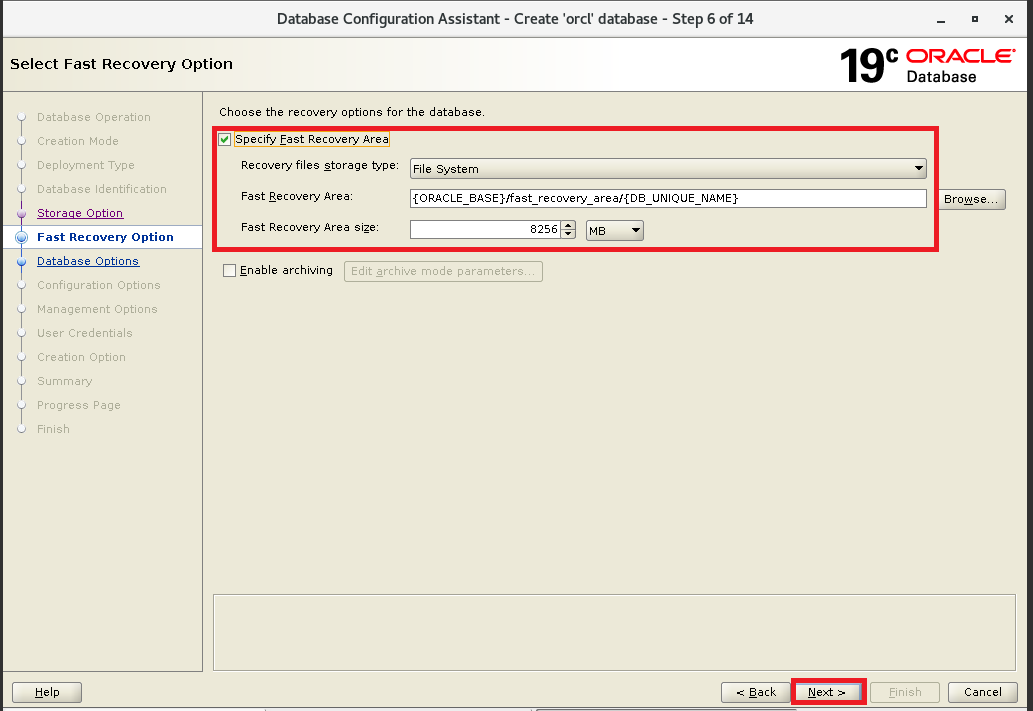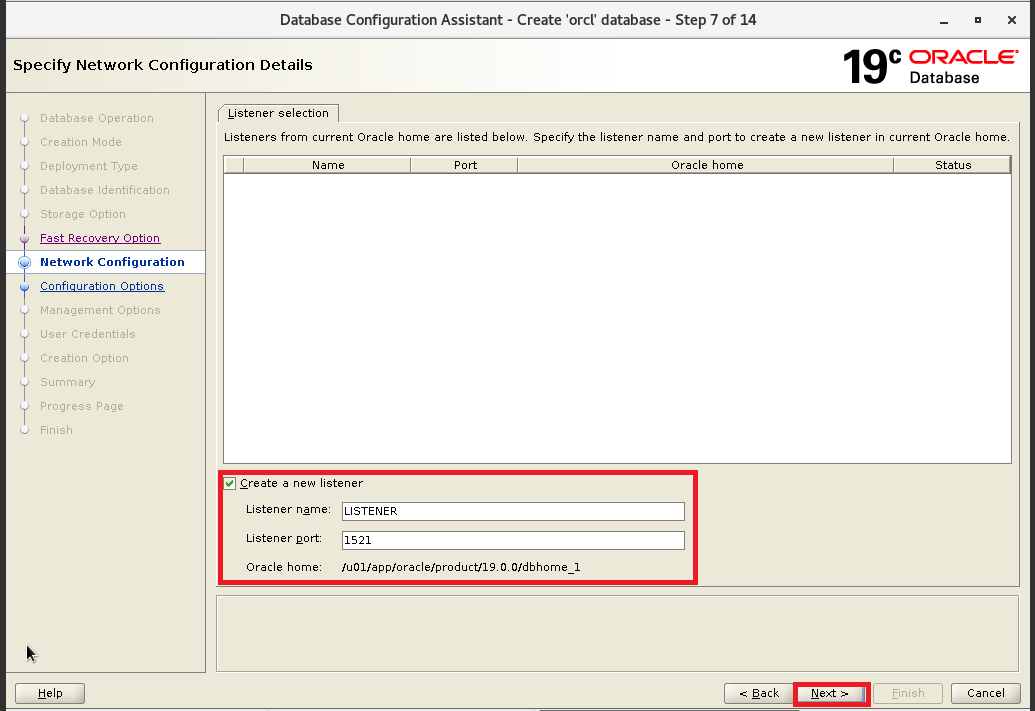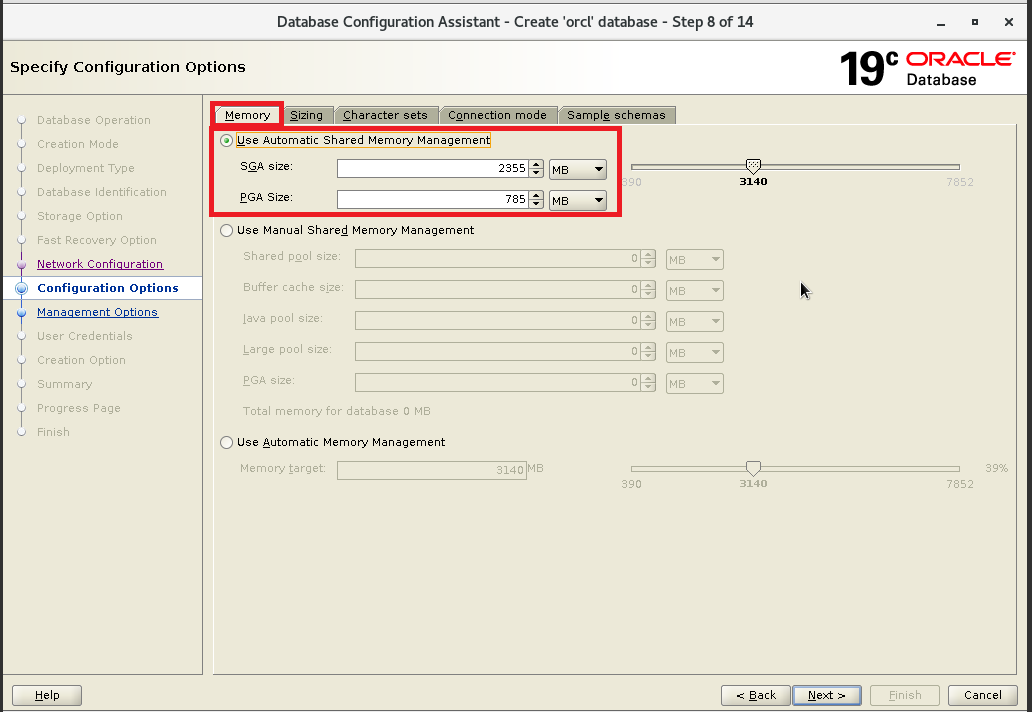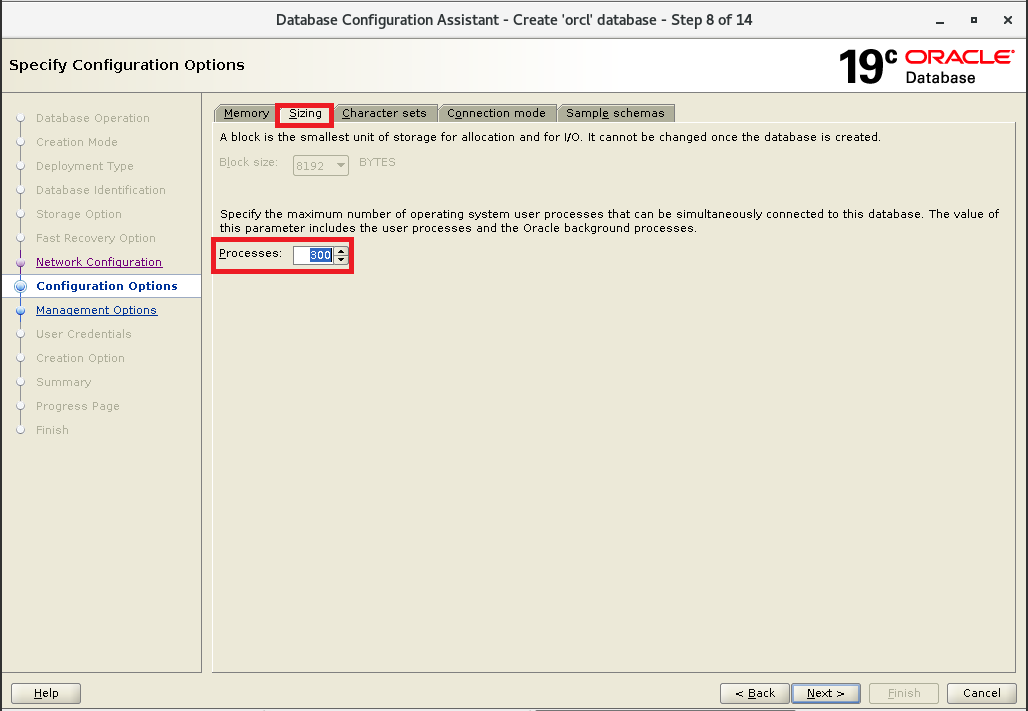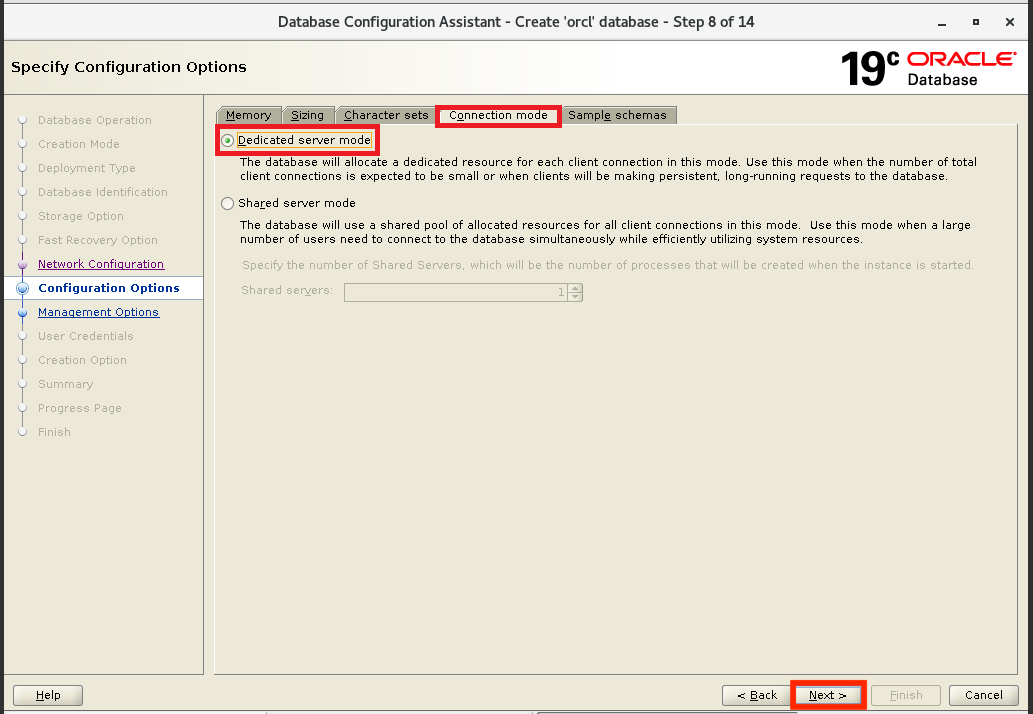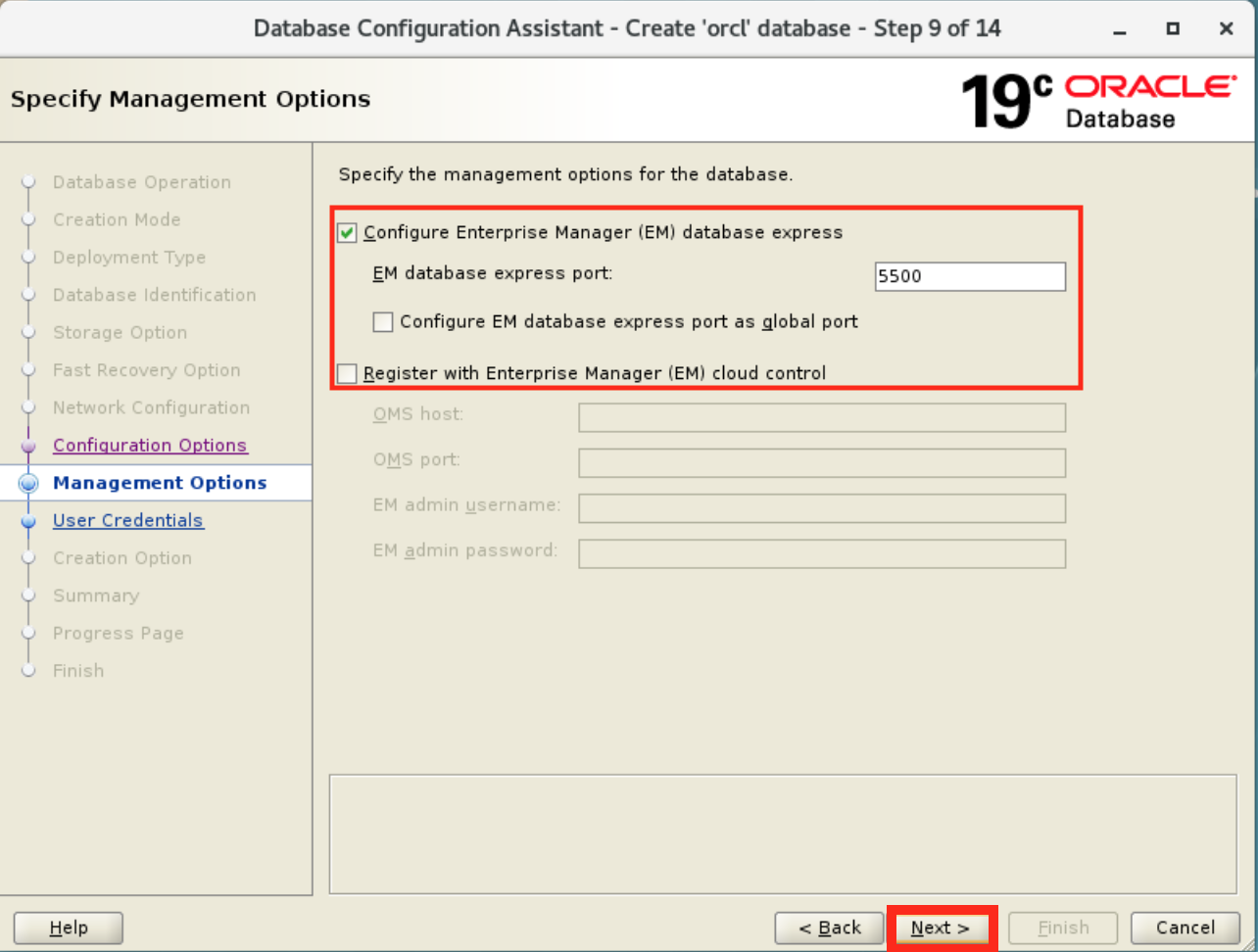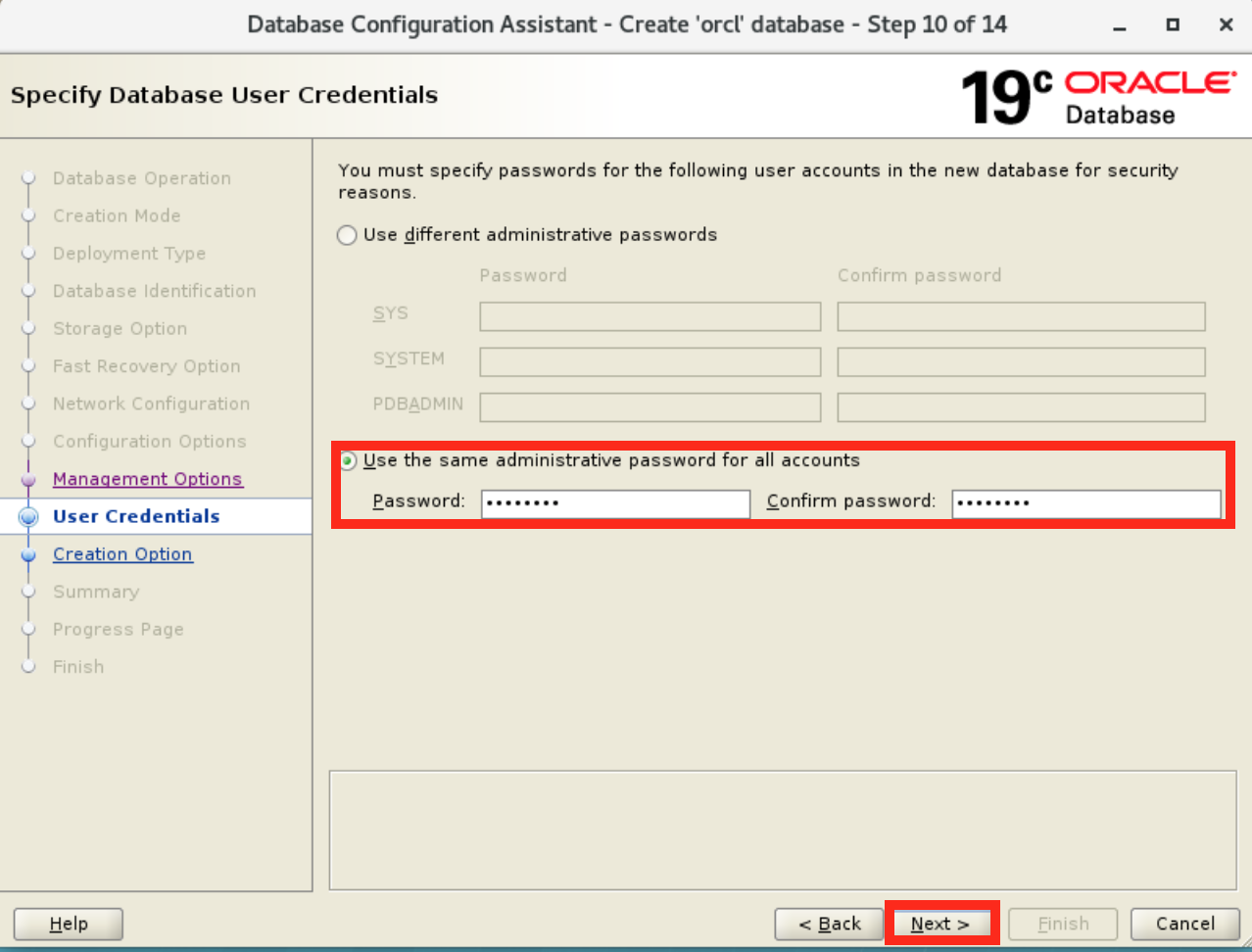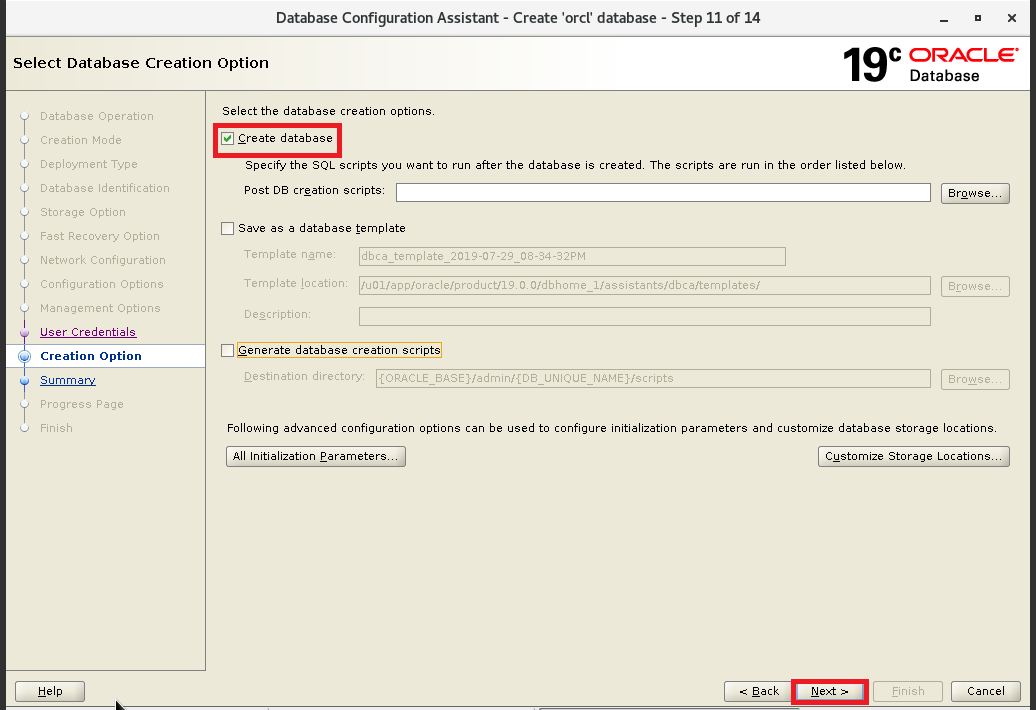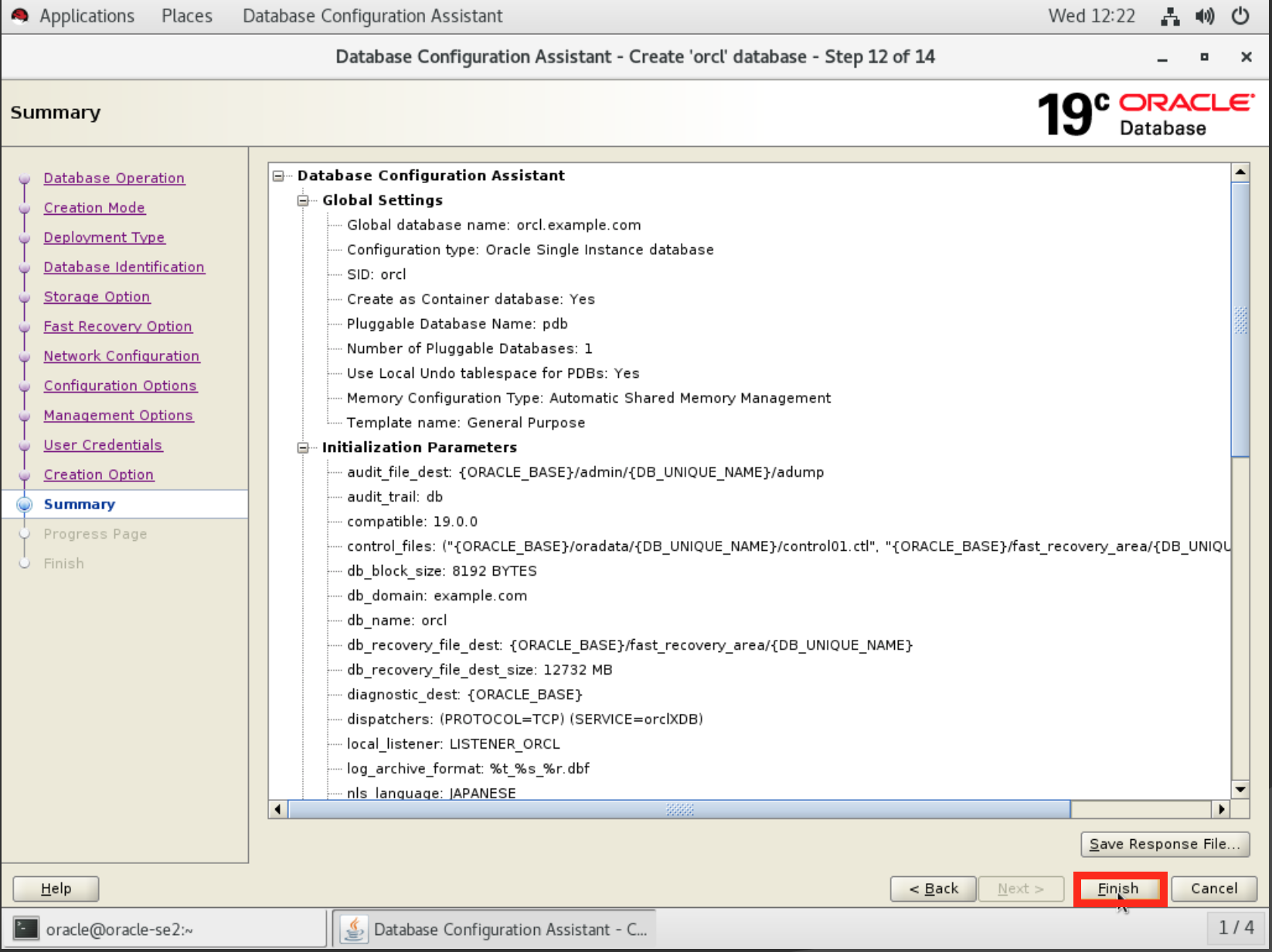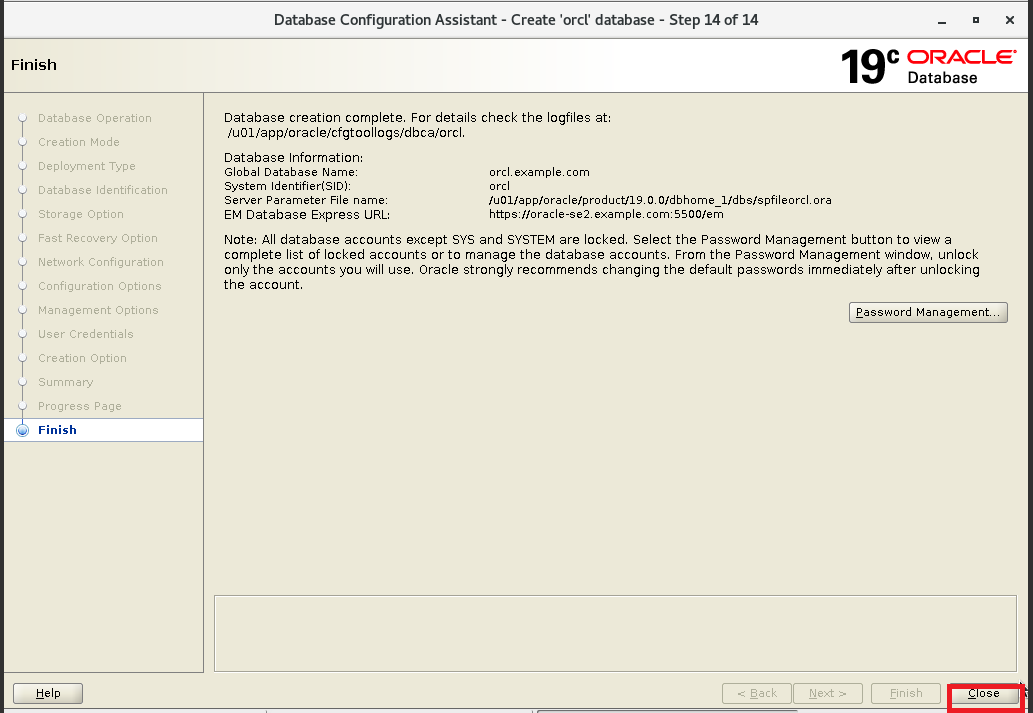2.5. データベースの作成¶
2.5.1. GUI起動¶
以下の値を入力し、ログインします。
項目 |
設定値 |
ユーザー名 |
oracle |
パスワード |
お客様設定パスワード |
以下のコマンドを実行し、GUIを起動します。
$ startx
2.5.2. DBCAの起動¶
デスクトップで右クリックし、 [Open Terminal] を選択します。
以下のコマンドを実行し、Database Configuration Assistant(以下、DBCA)を起動します。
$ LANG=C /u01/app/oracle/product/19.0.0/dbhome_1/bin/dbca
注釈
日本語キーボード(JISキーボード)をお使いの場合、下記の手順に沿ってコマンド中の “=”(イコール) を入力してください。
Applications > System Tools > Settings > Region and Language 画面にて、 Input Sources 欄の [+]ボタンから Japanese を追加
ツールバーからJapanese キーボード(ja)を選択する
TerminalでSHIFTキーを入力しながら、”_”キー(”?”の右横にあるキー)を打つ
[Select Database Operation] ウィンドウで、 [Create a database] を選択します。
[Select Database Creation Mode] ウィンドウで、 [Advanced configuration] を選択します。
[Select Database Deployment Type] ウィンドウで、 以下の値を選択します。
項目 |
設定値 |
Database type |
Oracle Single instance database |
Select a template for your database |
General Purpose or Transaction Processing |
[Specify Database Identification Details] ウィンドウで、以下の値を選択します。
項目 |
設定値 |
Global database name |
orcl.example.com |
SID |
orcl |
Create as Container database |
選択 |
Use Local Undo tablespace for PDBs |
選択 |
Create a Container database with one or more PDBs |
選択 |
PDB name |
pdb |
[Select Database Storage Option] ウィンドウで、[Use template file for database storage attributes] を選択します。
[Select Fast Recovery Option] ウィンドウで、以下の値を選択します。
項目 |
設定値 |
Specify Fast Recovery Area |
選択 |
Recovery files storage type |
File System |
Fast Recovery Area |
{ORACLE_BASE}/fast_recovery_area/{DB_UNIQUE_NAME} |
Fast Recovery Area size |
自動決定 |
Enable archiving |
未選択 |
[Specify Network Configuration Details] ウィンドウで、以下の値を選択します。
項目 |
設定値 |
Create a new listener |
選択 |
Listener name |
LISTENER |
Listener port |
1521 |
[Specify Network Configuration Details] ウィンドウで、[Oracle home] が以下の値であることを確認します。
Oracle home |
/u01/app/oracle/product/19.0.0/dbhome_1 |
[Specify Configuration Options - Memory] ウィンドウで、以下の値を選択します。
項目 |
設定値 |
Use Automatic Shared Memory Management |
選択 |
SGA size |
自動決定 |
PGA Size |
自動決定 |
注釈
お客様環境のシステムメモリーサイズにより、選択するメモリー管理設定によっては、エラーが表示される場合があります。エラーが表示された場合は、以下のドキュメントを参考に、適切なメモリー管理を選択、設定してください。
Oracle Database データベース管理者ガイド 19c - 第I部 基本データベース管理 - 6 メモリーの管理
[Specify Configuration Options - Sizing] ウィンドウで、以下の値を選択します。
項目 |
設定値 |
Processes |
自動決定(default:300) |
[Specify Configuration Options - Character Sets] ウィンドウで、以下の値を選択します。
項目 |
設定値 |
Use Unicode (AL32UTF8) |
選択 |
National character set |
AL16UTF16 - Unicode UTF-16 Universal character set |
Default language |
Japanese |
Default territory |
Japan |
[Specify Configuration Options - Connection Mode] ウィンドウで、以下の値を選択します。
項目 |
設定値 |
Dedicated server mode |
選択 |
[Specify Management Options] ウィンドウで、以下の値を選択します。
項目 |
設定値 |
Configure Enterprise Manager (EM) database express |
選択 |
EM database express port |
5500 |
Configure EM database express port as global port |
未選択 |
Register with Enterprise Manager (EM) cloud control |
未選択 |
[Specify Database User Credentials] ウィンドウで、以下の値を選択します。
項目 |
設定値 |
Use the same administrative password for all accounts |
選択 |
Password |
お客様指定のパスワード |
Confirm password |
Passwordに入力したパスワード |
[Select Database Creation Options] ウィンドウで、以下の値を選択します。
項目 |
設定値 |
Create database |
選択 |
Save as a database template |
未選択 |
Generate database creation scripts |
未選択 |
[Summary] ウィンドウで、設定を確認し、 [Finish] を選択します。
[Progress Page] ウィンドウで、インスタンス作成が開始されたことを確認します。
[Finish] ウィンドウで、 [Database creation complete.] を確認し、 [Close] を選択します。
2.5.3. ユーザー環境変数の設定¶
以下のコマンドを実行し、ユーザー環境変数を設定します。
$ cd
$ cp -p ~/.bash_profile ~/.bash_profile.org
$ cat << '_EOF_' >> ~/.bash_profile
export ORACLE_BASE=/u01/app/oracle
export ORACLE_HOME=$ORACLE_BASE/product/19.0.0/dbhome_1
export PATH=$ORACLE_HOME/bin:$PATH
export ORACLE_SID=orcl
export NLS_LANG=Japanese_Japan.AL32UTF8
_EOF_
以下のコマンドを実行し、ユーザー環境変数が正しく設定されている事を確認します。
$ source ~/.bash_profile
$ env | grep ORA
ORACLE_SID=orcl
ORACLE_BASE=/u01/app/oracle
ORACLE_HOME=/u01/app/oracle/product/19.0.0/dbhome_1